Editar tu sitio web: blog
La sección BLOG de tu sitio web es donde los visitantes encontrarán noticias, novedades, artículos y textos actualizados de interés (lo cual llamaremos en adelante ENTRADAS o POSTS). Es importante contar con el tiempo para redactar el contenido y agregar imágenes llamativas que complementen las ideas. También puedes compartir video que esté previamente cargado en Youtube o Vimeo.
Pasos para actualizar tu BLOG:
- Ingresa al LOGIN de administrador del sitio, digitando el usuario y clave previamente entregado por el director de proyecto de VIVA:

2. Una vez ingreses al DASHBOARD, ubica la opción «ENTRADAS», o en algunos casos puede aparecer como Publicaciones del blog. Si está en inglés, aparecerá como POSTS:

3. A continuación listamos la funcionalidad de cada opción que se despliega:
- Todas las entradas: Aquí puedes visualizar todos las entradas al blog que has realizado hasta el momento
- Añadir nueva: Selecciona esta opción para crear una nueva entrada o post
- Categorías: Si abarcas múltiples temáticas en tu BLOG, puedes organizarlas por categorías, por ejemplo, si el sitio web es sobre salud, las categorías pueden ser: Salud Visual, Nutrición, Novedades, Entrevistas etc.
- Etiquetas: Se componen de palabras claves relacionadas al contenido de las ENTRADAS, si por ejemplo estás hablando sobre Nutrición en un artículo, las etiquetas pueden ser: dietas, alimentación sana, frutas, alimentos orgánicos etc. Las etiquetas a su vez facilitarán la tarea de búsquedas, tanto dentro del sitio web, como en los buscadores externos Google y Yahoo.
4. Para añadir una nueva ENTRADA, lo primero es contar con un título (ojalá llamativo y que invite a la lectura). Segundo, ingresar el texto y contenidos a incluir. Recomendamos primero escribir el texto en un editor como Word, ya que si escribes directamente en el administrador y se cae la conexión a internet, muy seguramente perderás tu trabajo.
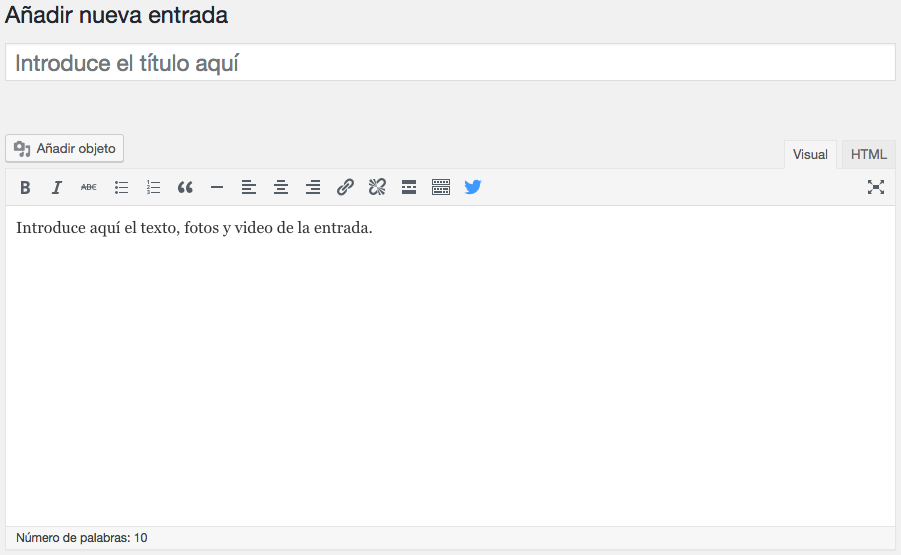
Vista del editor de texto. Incluye un título atractivo e ingresa el texto previamente revisado (Ortografía y gramática)
• Para añadir fotografías o documentos (Si quieres que tus visitantes descarguen un PDF o algún documento) debes seleccionar el botón:
![]()
Este desplegará un cuadro de diálogo donde podrás cargar desde tu computador los archivos de imagen. Recuerda que para mantener una velocidad óptima en tu sitio web, los archivos de imagen no deben pesar más de 300KB, y deben estar en formatos: JPG, GIF o PNG.
• Para añadir videos, primero debes cargarlos a Youtube y luego, copiar y pegar la dirección que aparece en la barra del navegador dentro del cuerpo del contenido:

Copia la dirección que aparece en el navegador cuando estás viendo el video en Youtube.
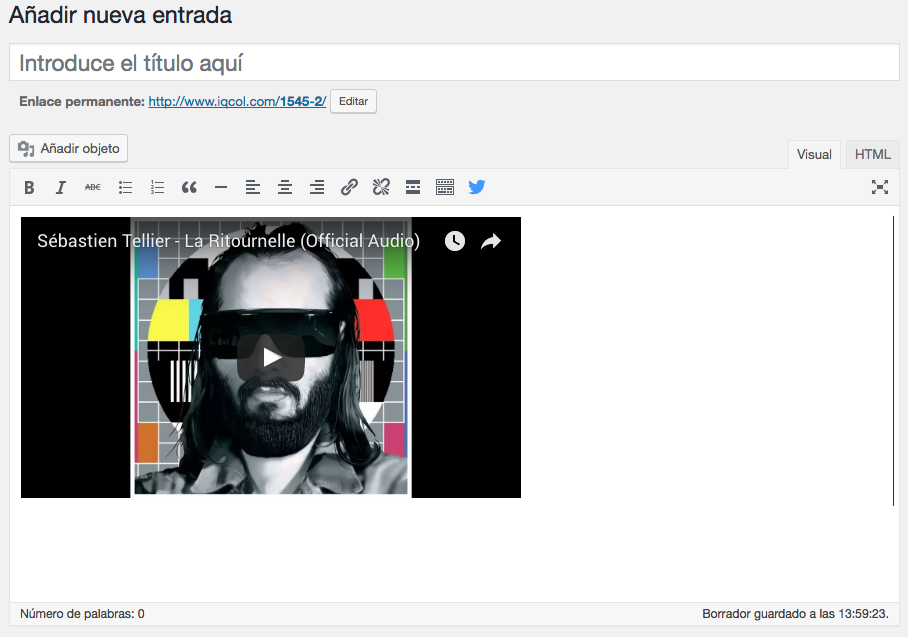
Pega la dirección directamente en el área de texto de contenido de la entrada.
5. Tu ENTRADA debe contar con una imagen destacada, la cual aparecerá en sección de noticias. Para insertarla, debes seleccionar la opción IMAGEN DESTACADA, la cual se encuentra en la parte inferior derecha del editor:
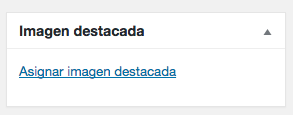
La imagen destacada no debe pesar más de 300KB, y ser únicamente formato JPG, GIF o PNG
6. ¿Recuerdas las etiquetas? Pues no olvides insertarlas antes de publicar tu contenido. Las ingresas en la siguiente casilla y separadas por comas:

7. Tampoco olvides seleccionar a qué categoría pertenece la nueva ENTRADA o POST. Selecciona la categoría correspondiente, pueden ser una o varias al tiempo. Es importante para mantener ordenadas las temáticas y tener un sitio más amigable para el usuario:

8. Las opciones de publicación de tu ENTRADA o POST son variadas:

- Si aún te falta conseguir una imagen o subir un video, selecciona la opción de SÓLO GUARDAR
- Para ir viendo como va quedando tu ENTRADA, selecciona la opción VISTA PREVIA
- Si ya está listo, click en el botón azul de PUBLICAR.

